想知道當前我們手上的iOS設備連上WiFi的IP位置,都要相當麻煩的進入設定>WiFi內去查詢,但至少還查的到,如果是行動網路IP要怎麼查呢?這問題對於一般用戶會相當頭痛,只能夠透過網頁查詢自己IP網站來查詢,但這些都必須要花費好幾個步驟才能順利查到,本篇就要提供給大家一個方便的Workflow 腳本,讓您能夠一鍵就能查詢當前iOS設備所連上的WiFi及行動網路IP位置。

Workflow 是什麼?
本篇教學需要先下載安裝 Workflow APP,否則腳本會無法正常執行,至於什麼是 Workflow 呢?請透過底下這篇文章來瞭解。
腳本安裝教學
▼ 透過 Safari 瀏覽器開起腳本網址(腳本網址後方),點選「Get Workflow」,會跳出對話視窗,是否要打開 Workflow ?點選「打開」會自動開啟 Workflow APP,繼續點下「Done」即可將該腳本加入至 Workflow 內。
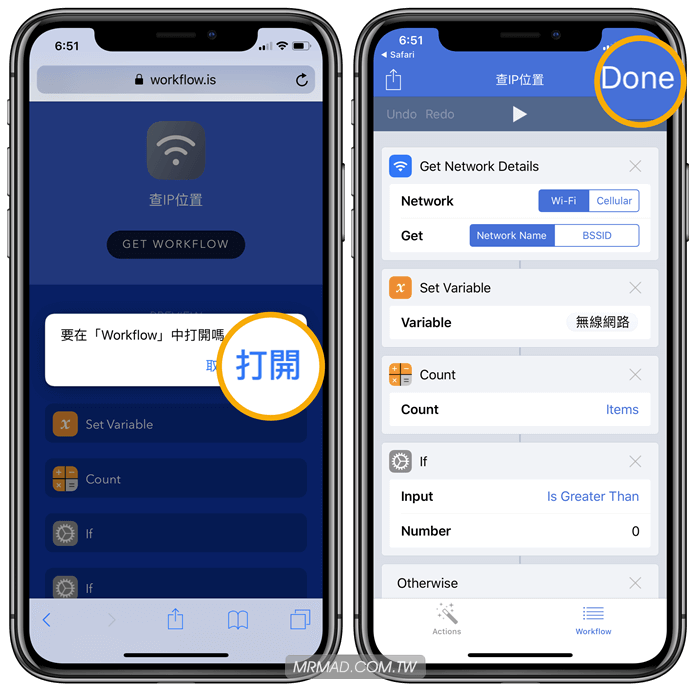
Workflow 腳本下載
通知中心加入Widget 小工具
有些 Workflow 是直接執行腳本功能才有作用,總不能每次都要開啟APP才能運作吧?作者想到了最快的方式,就是可透過控制中心來加入 Widget 小工具。
▼ 操作方式請由螢幕頂端往下滑,滑到底點選「編輯」。將「Workflow」點「+」會跳至上層區域中,透過右方「三」拉動你想要的位置上,最後點選右上角「完成」即可。
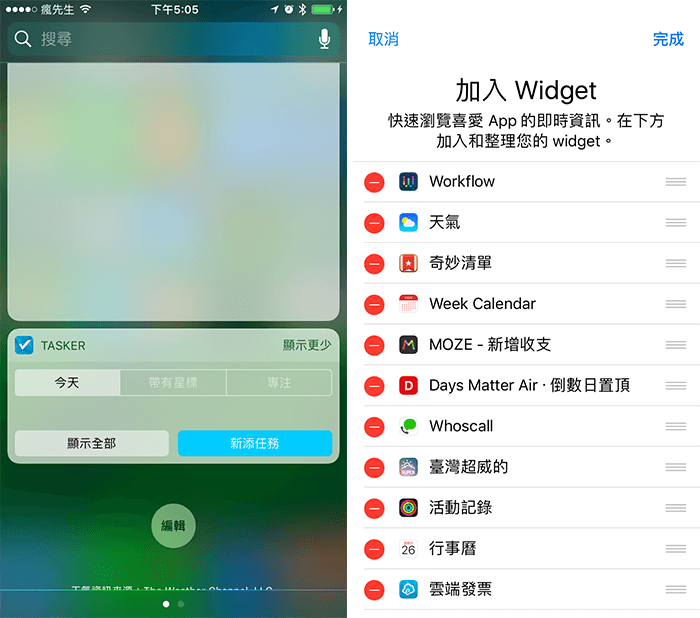
查詢教學
步驟 1. ▼由螢幕頂端往下滑動叫出控制中心,點擊「查IP位置」。
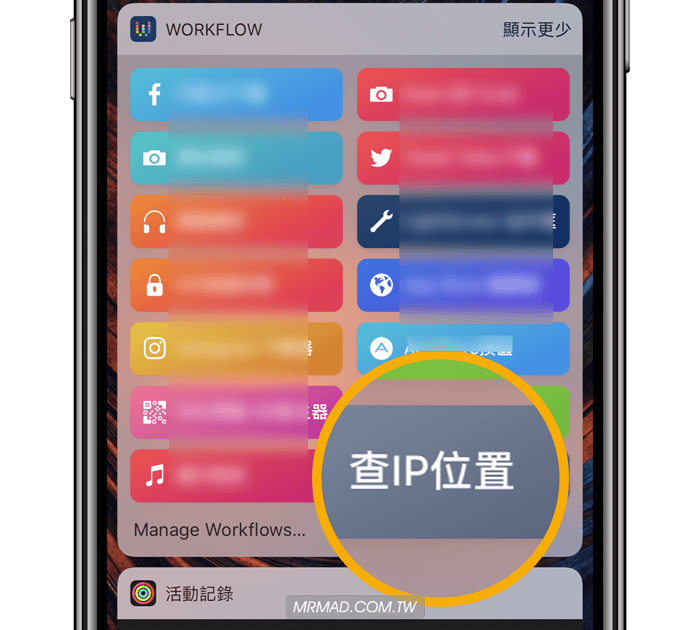
步驟 2. ▼就可查詢到當前所連上的WiFi位置。
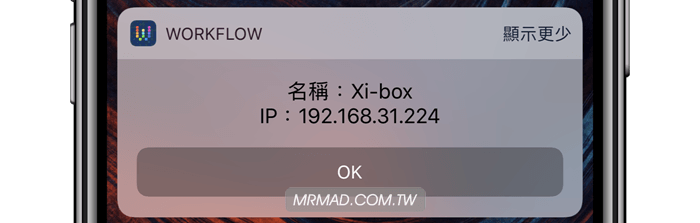
▼如果是連上行動電信網路3G/4G,也同樣可顯示IP位置。
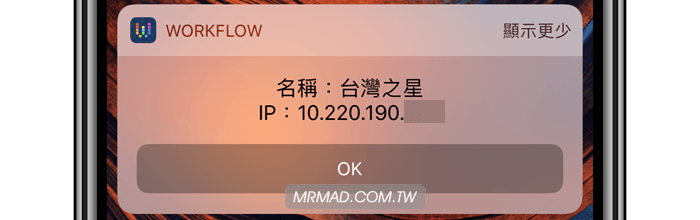
延伸閱讀
- Workflow:免手動輸入歌詞,立即顯示iOS當前播放音樂的「歌詞」
- Workflow:iPhone實現一鍵撥打信用卡0800免費客服電話方法
- Workflow教學:快速製作iPhone個人熱點QR Code碼!手機一掃直接加入
- Workflow腳本:Instagram 影片與照片下載工具
- Workflow教學:App Store 多國翻譯腳本讓你看英文 APP 介紹不用煩惱
- Workflow腳本:一鍵檢查iOS認證伺服器是否關閉或開啟
- Workflow教學:隨機播放指定播放列表內音樂歌曲
- Workflow教學:直接透過iOS下載YouTube影片與音樂技巧
- Workflow教學:iOS免越獄直接將YouTube快速轉成MP3音樂
想了解更多Apple資訊、iPhone教學和3C資訊技巧,歡迎追蹤 瘋先生FB粉絲團、 訂閱瘋先生Google新聞、 Telegram、 Instagram以及 訂閱瘋先生YouTube。